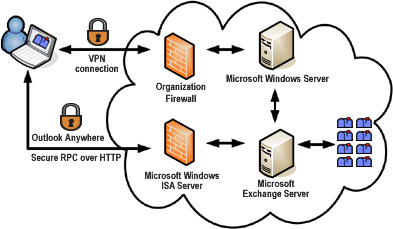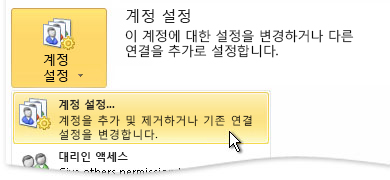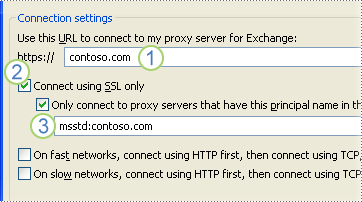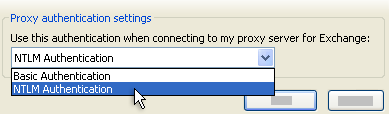중요: 원격으로 작업하는 동안 Office 365 전자 메일에 연결하는 지침이 필요한 경우 웹용 Outlook에 로그인하는 방법을 참조하세요.
그러나 집이나 출장 중일 때와 같이 조직의 방화벽 외부에 있는 경우 Exchange에 액세스하려면 일반적으로 조직의 네트워크에 대한 VPN(가상 사설망) 연결이 필요합니다. VPN은 조직의 네트워크 내 및 방화벽 내에서 연결을 제공합니다. 또한 VPN을 사용하면 전자 메일 액세스에 필요한 것보다 더 많은 네트워크 서비스에 액세스할 수 있습니다.
원격 연결의 경우 Outlook은 스마트 카드 및 보안 토큰과 같은 특별한 연결이나 하드웨어 없이도 조직에서 평소처럼 Outlook을 사용할 수 있는 VPN 연결 대신 Outlook Anywhere를 제공합니다. Outlook은 HTTP를 통해 RPC(원격 프로시저 호출)를 사용하여 인터넷을 통해 Exchange에 연결할 수 있습니다. Outlook Anywhere 기능을 사용하면 조직의 방화벽 외부에서 작업할 때 인터넷에서 원격으로 Exchange 계정에 액세스할 수 있습니다.
Outlook Anywhere에는 다음이 필요합니다.
-
계정은 Microsoft Exchange Server 2016, Exchange Server 2013, Exchange Server 2010, Exchange Server 2007 또는 Exchange Server 2003에서 호스트됩니다.
-
Exchange Server 2003, 2007 및 2010의 경우 Exchange 관리자는 HTTP를 통해 연결을 허용하도록 서버를 구성해야 합니다. Exchange 관리자는 Microsoft Office 리소스 키트 및 Microsoft Exchange 설명서에서 이 기능을 구성하는 방법에 대한 자세한 정보를 찾을 수 있습니다.
-
Exchange Server 2013 또는 2016의 경우 모든 Outlook 연결이 Outlook Anywhere를 통해 이루어지기 때문에 기본적으로 Outlook Anywhere가 사용하도록 설정됩니다. Outlook Anywhere를 성공적으로 사용하기 위해 수행해야 하는 배포 후 작업은 클라이언트 액세스 서버에 유효한 SSL 인증서를 설치하는 것입니다. 조직의 사서함 서버에는 기본 자체 서명된 SSL 인증서만 필요합니다.
자세한 내용은 Outlook Anywhere를 참조하세요.
Outlook에서 어디서나 Outlook 사용
Outlook 2016 더 이상 수동으로 구성된 Exchange 프로필을 지원하지 않습니다. Outlook Anywhere를 사용하도록 설정하려면Outlook 2016 관리자가 자동 검색을 구성해야 합니다. 자세한 내용은 자동 검색 서비스 및 Outlook 2016 자동 검색 구현을 참조하세요.
-
파일 탭을 클릭합니다.
-
계정 설정, 계정 설정을 차례로 클릭합니다.
-
Exchange 계정을 선택하고 변경을 클릭합니다.
-
추가 설정을 클릭한 다음 연결 탭을 클릭합니다.
-
Outlook Anywhere에서 HTTP를 사용하여 Microsoft Exchange에 연결 확인란을 선택합니다.
-
프록시 서버를 지정하려면 Exchange 프록시 설정을 클릭합니다.
-
Exchange 관리자가 제공한 URL을 입력합니다.
-
Exchange 관리자가 SSL(Secure Sockets Layer) 연결을 사용하도록 지시하는 경우 SSL만 사용하여 연결 확인란을 선택합니다.
-
Exchange 관리자가 지시하는 경우 인증서에 이 보안 주체 이름이 있는 프록시 서버에만 연결 확인란을 선택한 다음 msstd: 뒤에 관리자가 제공한 URL을 입력합니다.
-
-
프록시 인증 설정에서 Exchange 관리자의 지시에 따라 기본 인증 또는 NTLM 인증을 클릭합니다.
참고: 기본 인증 또는 NTLM 인증을 클릭하고 LM 호환성 수준이 2보다 작은 경우 Exchange에 연결할 때마다 암호를 묻는 메시지가 표시됩니다. 기본 인증을 사용하면 암호가 명확한 텍스트로 전송됩니다. 보안을 강화하려면 SSL 전용 옵션을 사용하여NTLM 인증 및 연결을 선택하는 것이 좋습니다.